Windowsa Sürücüler Nasıl Eklenir?
Hiç Microsoft Windows'ta önceden yüklenmiş sürücüler listesine kendi sürücülerinizi eklemek istiyorsunuz. Bu adımlarla kolaylıkla yapabilirsiniz.

Windows 10'u yüklemenin sorunsuz bir yolunu arıyorsanız, ilk adım, önyüklenebilir bir USB bellek çubuğu veya DVD gibi bir yükleme ortamı oluşturmaktır. Neyse ki Microsoft, tüm süreçte size yardımcı olmak için özel bir Windows 10 Medya Oluşturma Aracı sunmaktadır. Windows 10 yükleme medyanızı oluşturmak için adım adım işleme bakın.
Windows 10'un Medya Oluşturma Aracı Nedir?
Kullanıcıların Windows 10 ISO dosyalarını indirmelerine ve yalnızca birkaç tıklamayla önyüklenebilir medya oluşturmalarına yardımcı olan resmi bir Microsoft aracıdır. Medya Oluşturma Aracını kullanmadan önce, yardımcı programı bilgisayarınıza indirmeniz veya doğrudan web sitesinden çalıştırmanız gerekir.
Windows 10 Medya Oluşturma Aracının Boyutu:
Resmi aracı PC'nize yüklemeyi planlıyorsanız, aracın kendisinin yalnızca 18 MB boyutunda olduğunu unutmayın. Ek olarak, mevcut Windows 10 sürümlerini yüklemek için indirdiği dosyalar en az 4 GB depolama alanına ihtiyaç duyar. Windows 10 Media Creation Tool ile sorunsuz çalışmak için en az 5 GB boş alana sahip bir USB flash sürücünüz olduğundan emin olun .
Okunması Gerekenler: 2021'de Windows İçin En İyi 10 Önyüklenebilir USB Aracı [Güncellendi]
Ön Koşullar: Windows 10'da Medya Oluşturma Aracıyla Çalışma
İşlemi başlatmak için ihtiyacınız olan şeyler şunlardır:
| Not: Windows 10 sürümüne (32 bit veya 64 bit) sahip olduğunuzdan ve minimum sistem gereksinimlerini karşıladığından emin olmanız gerekir. |
Microsoft Media Creation Tool Kullanarak .ISO Dosyasını Nasıl Oluşturacağınızı Öğrenin?
Adım Adım İşlem: Bilgisayarı Yükseltmek için Windows 10 Medya Oluşturma Aracını Kullanın
Yükleme dosyanızı başarıyla oluşturmak için aşağıdaki talimatları izleyin.
ADIM 1- Bir USB Flash Sürücü (veya DVD) takın ve Windows 10 Medya Oluşturma aracı için dosyaları indirmek için resmi Microsoft web sitesine gidin . Aracı almak için Windows 10 indirme sayfasına gidebilirsiniz.
ADIM 2- Bilgisayarınıza bir MediaCreationTool.exe kurulum dosyası indirilmelidir.
ADIM 3- Kurulum dosyasını çalıştırın ve ilerlemek için lisans sözleşmesini kabul edin. (Aracı çalıştırmak için yönetici olmalısınız).
ADIM 4- Sabırlı olun ve Windows 10'daki Medya Oluşturma Aracının bazı şeyleri hazırlamasına izin verin. Tamamlandığında, daha fazla devam edebilirsiniz!
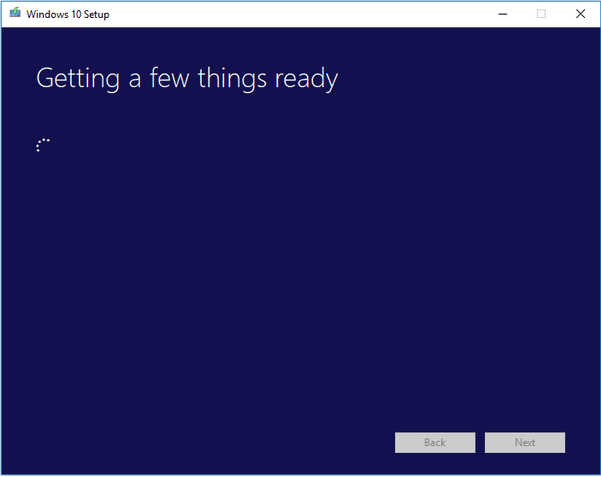
ADIM 5- Bu adımda bu bilgisayarı şimdi Yükselt seçeneğini seçip İleri butonuna basmanız gerekmektedir.
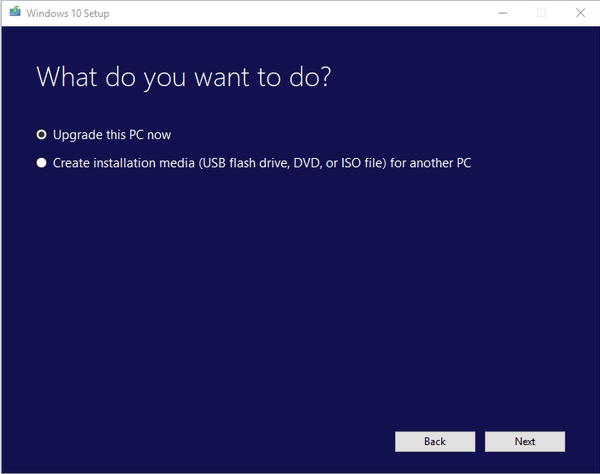
ADIM 6- Resmi Windows 10 Medya Oluşturma aracının bazı dosyaları indirebilmesi için biraz beklemeniz gerekiyor.
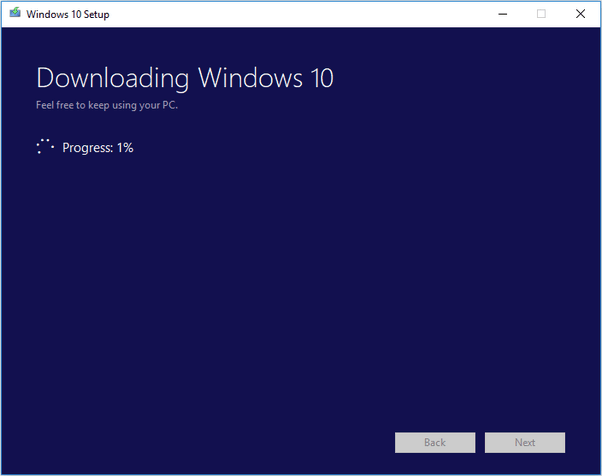
ADIM 7- Ekranınızda lisans koşullarını kabul etmek için bir açılır pencere görünebilir. Bir sonraki adıma geçmek için Kabul Et düğmesine basmanız yeterlidir.
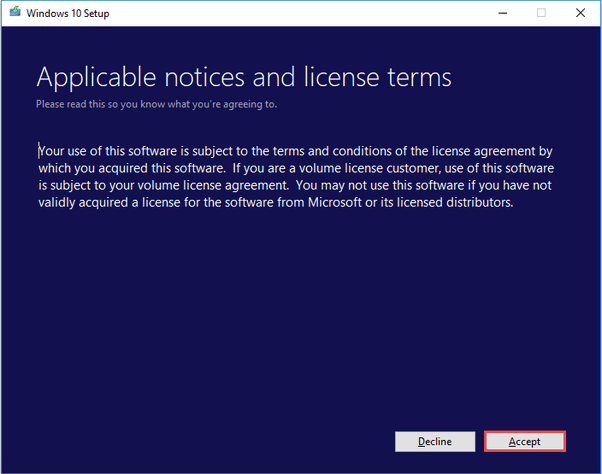
ADIM 8- Sabırlı olun ve Windows 10'daki Medya Oluşturma aracının PC'nizi incelemesine ve kurulum için her şeyin yolunda olup olmadığını kontrol etmesine izin verin.
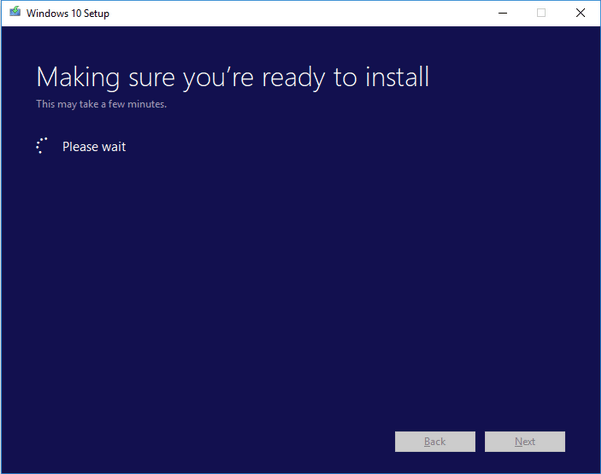
ADIM 9- Bu adımda, yükseltme yapıldıktan sonra bile sisteminizde kalmasını istediğiniz öğeleri seçmeniz gerekiyor. Seçeneği buna göre seçin ve daha ileri gidin.
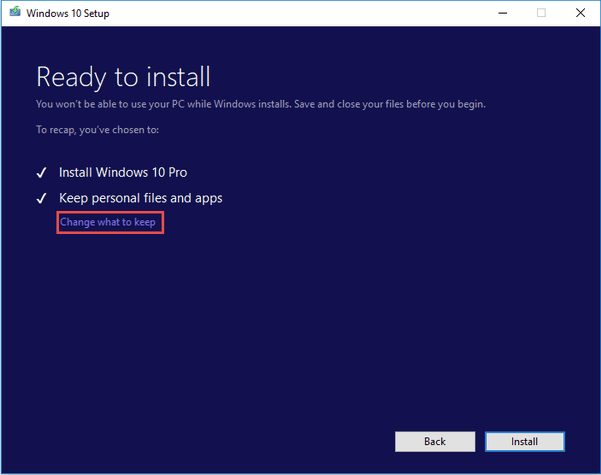
ADIM 10- Varsa, çalışan uygulama ve programları kapattığınızdan emin olun . Kurulum düğmesine basın.
Dosyaları başarıyla yüklediğinize göre, daha sonra bir Kurulum Ortamı oluşturmanız veya bir ISO dosyası indirmeniz gerekir. Windows 10'da bir Medya Oluşturma aracı oluşturmak için aşağıdaki adımları izleyin ve yeni Windows 10 sürümünü yüklemek için kullanın.
ADIM 11- Windows 10 Medya Oluşturma Aracı indirme işlemi başlar > Windows 10 kurulum sayfasından ikinci seçeneğe tıklayın.
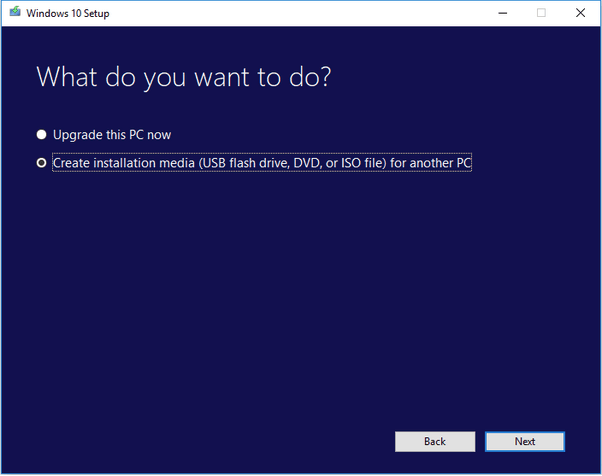
ADIM 12- Kurulum medyası oluşturmak için Dil, Windows Sürümü ve Mimariyi seçin. İleri düğmesine tekrar basın.
Alanları sisteminizin ihtiyaçlarına göre otomatik olarak doldurmak için Önerilen seçenekleri bile seçebilirsiniz.
ADIM 13- Ardından, depolama cihazını seçmeniz gerekiyor. Basitçe, buna göre USB Flash Sürücü veya ISO dosyasını seçin. Burada USB Flash Sürücü seçiyoruz. İleri düğmesine bir kez daha tıklayın!
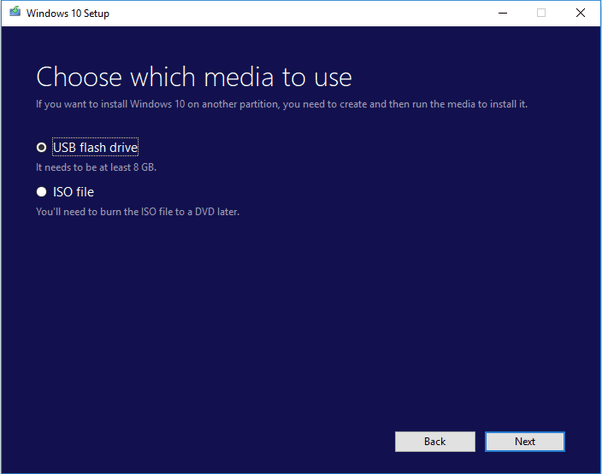
ADIM 14- Bağlı olan USB Sürücüyü seçtikten sonra Next butonuna tıklayarak işleme devam ediniz. Sabırlı olun ve en son Windows 10 yükleme dosyalarının bilgisayarınıza indirilmesine izin verin.
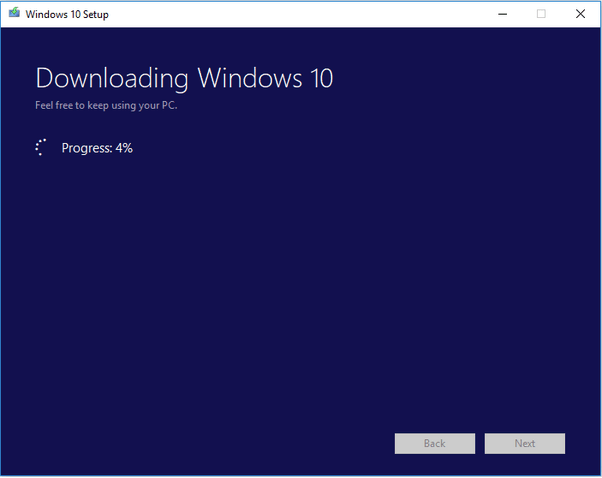
ADIM 15- İşlem tamamlandığında, araç Windows 10 ortamını oluşturmaya başlayacaktır. Aşağıdaki pencere ekranını gördüğünüzde Bitir düğmesine basın.

Bunu Okumak İlginizi Çekebilir: Windows 10 ISO Dosyasını Medya Oluşturma Aracı Olmadan İndirebilir miyim?
Windows 10 Kurulum Ortamı Oluştururken Herhangi Bir Sorunla Karşılaştınız mı?
Gördüğünüz gibi, Windows 10 Medya Oluşturma aracını kullanmak kolay ve anlaşılır, umarım teknoloji konusunda bilgili olmayan kullanıcılar bile işlemi sorunsuz bir şekilde tamamlayabilir. Herhangi bir sorunuz mu var? Herhangi bir sorun giderme yardımına mı ihtiyacınız var? Aşağıdaki yorumlar bölümünde onlardan bahsedin!
SONRAKİ OKUMA: Yeni PC'niz İçin Mutlaka Sahip Olması Gereken Windows 10 Yazılımı (2021)
Hiç Microsoft Windows'ta önceden yüklenmiş sürücüler listesine kendi sürücülerinizi eklemek istiyorsunuz. Bu adımlarla kolaylıkla yapabilirsiniz.
Stable Diffusion sahneye çıktı ve sanatçıları, programcıları ve yaratıcılık kıvılcımına sahip herkesi büyüledi. Bu açık kaynaklı metinden resme yapay zeka
Windows 11'in en kullanışlı özelliklerinden biri, klasörleri ve dosyaları aynı ağdaki diğer kullanıcılarla paylaşma yeteneğidir. Klasör paylaşımını ayarlayarak
Bu blog, genel sistem kararlılığını iyileştirmek için okuyucuların Windows 11/10'daki "Dosyaları Geçici Konuma Çıkarma" Hatası 1152'yi düzeltmelerine yardımcı olacaktır.
PDF belgelerinizi ilgi çekici PPT'lere dönüştürmek istiyorsunuz ancak bunun nasıl yapılabileceği konusunda hiçbir fikriniz yok mu? Doğru bilgiye rastladınız. İşte bunu yapmanın yolları.
Dinamik kilit, Windows 10'da bulunan gizli özelliktir. Bu kilit, Bluetooth hizmeti aracılığıyla çalışır. Birçoğumuz Windows 10'un bu yeni özelliğinden haberimiz yok. Biz de bu yazımızda sizlere bu özelliği bilgisayarınızda nasıl etkinleştirebileceğinizi ve nasıl kullanabileceğinizi gösterdik.
Bu blog, kullanıcıların Windows 11 bilgisayarlarındaki Geri Dönüşüm Kutusu Grileşme sorununu uzmanların önerdiği yöntemlerle çözmelerine yardımcı olacaktır.
Bu blog, okuyuculara Windows 10/11'deki Xvdd SCSI Miniport Sorunlarını düzeltmeye yönelik tüm önemli yöntemler konusunda yardımcı olacaktır.
Bu blog, Windows PC'deki Windows Yazıcıya Bağlanılamıyor hata mesajını düzeltmek için sorun giderme yöntemlerine odaklanmaktadır.
Bu makale, Windows PC'de "vcruntime140 DLL eksik olduğu için kod yürütme işlemine devam edilemiyor" hatasının nasıl düzeltileceğine ilişkin tüm çözümlere odaklanmaktadır.









